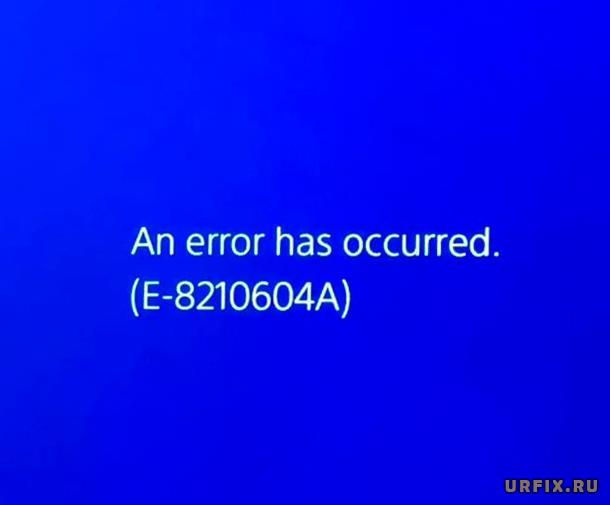Во время эксплуатации многообразного игрового, цифрового оборудования могут появляться и возникать непредвиденные ошибки.
Вот и у игровой приставки Sony PlayStation 4 (PS4) могут проявляться подобные сбои вовремя использования и эксплуатации. Далее будут рассмотрены причины и способы решения проблемы конкретной ошибки e-8210604a на PS4.
Содержание
- 1 Что означает код e-8210604a
- 2 Что отвечает поддержка — причины ошибки
- 3 Способы исправить ошибку e-8210604a
- 3.1 Перелогиниться в аккаунте PSN
- 3.2 Купить подписку у других продавцов
- 3.3 Поменять адрес электронной почты
- 3.4 Пополнить кошелек заранее
- 3.4.1 Через ПК
- 3.4.2 Через PS4
- 3.5 Удалить привязанную карту
- 4 Профилактика ошибки
Что означает код e-8210604a
Во время покупки подписки PS Plus, продлении ее во время использования, приобретения компьютерной игры в PlayStation Store, возникает сообщение ошибки e-8210604a как на Sony PlayStation 4, так и на PS5.
Причина возникновения данной ошибки не известна, так как ее не включили в официальную базу возможных ошибок. Техническая поддержка на сайте Sony тоже ничего не объясняет.
Благодаря многочисленным попыткам решить проблему, владельцы игровой консоли опытным путем выявили, что причина кроется в привязанном к профилю электронном почтовом ящике и способе оплаты. В следствии чего, пользователи нашли способы и методы обхода этой ошибки. Далее будут рассмотрены эти способы.
Что отвечает поддержка — причины ошибки
Пользователи игровой приставки PS4, владельцы подписки PS Plus столкнулись с проблемой – произошла ошибка e-8210604a.
В первую очередь игроки просмотрели и проанализировали все списки и перечни ошибок в официальной базе для Sony PlayStation. К их разочарованию такого кода ошибки e-8210604a PSN (PlayStation Network) они там не нашли.
Вторым действием игроков было написание электронных, и не только, писем в отделы технической поддержки (ТП) на официальные сайты, как Sony, так и PlayStation, что было логично. В ответ уполномоченные инженеры ТП написали и сообщили, что функционал PlayStation Store ограничен временно, в виде невозможности:
- добавлять компьютерные игры, в том числе бесплатные по PS Plus подписке;
- взаимодействовать с PlayStation Store;
- совершать транзакции;
- активировать ваучеры и так далее.
Доступны только ранее купленные компьютерные игры, сетевые режимы, облачные хранилища.
Поэтому неуспокоившиеся и пытливые пользователи PS4 и PS5 начали действовать самостоятельно. И вопреки преградам и барьерам нашли способы устранения проблемы ошибки с кодом e-8210604a.
Способы исправить ошибку e-8210604a
Чтобы понять, как исправить ошибку, игроки потратили немалое количество времени и ресурсов. Путем множественных проб и попыток геймеры выяснили и выявили, что делать, какие действия нужно совершить для решения проблемы под кодом e-8210604a на PS4.
Поэтому представлены несколько распространенных методов и способов решения задачи по исправлению ошибки и возврата игровой консоли к полноценной эксплуатации, работоспособности и функциональности.
Перелогиниться в аккаунте PSN
Одним из первых методов, которым воспользовались пользователи игровой консоли, стал выход и повторный вход в аккаунт PlayStation Network.
Как ни странно, некоторым геймерам удалось решить данную проблему таким образом. Надо выйти из учетной записи PSN и заново выполнить вход, введя свои личные данные.
Некоторые игроки рекомендуют после выхода из профиля проверить состояние проводной или беспроводной сетей. По необходимости запустить проверку соединения, сопряжения.
Купить подписку у других продавцов
Помимо покупки и продления подписки PS Plus с помощью сайта PS Store, существует способ решения проблемы путем покупки, приобретения специальных ваучеров, которые содержат конкретный код, производящий активацию подписки PS Plus на определенное время.
Ваучеры бывают нескольких видов и типов:
- Пробная, одноразовая, бесплатная подписка, которая после активации позволяет пользователю пользоваться всеми преимуществами PS Store в течение 14 суток.
- Ваучер, идущий в составе комплектации игровой приставки, наличие и срок действия указывается на обратной стороне упаковки. Активировать код ваучера нужно в течение 1-го года с момента приобретения консоли. Продолжительность функционирования подписки составляет 3 месяца.
- Обыкновенный ваучер с кодом, при помощи которого можно активировать, продлить подписку сроком от 6 месяцев до 1 года, предварительно купив его в PS Store или у сторонних продавцов, в виде официальных магазинов-дистрибьютеров.
Метод под номер 3 некоторым геймерам помогает избежать проблемы под кодом e-8210604a.
Для активации подписки нужно выполнить следующие шаги:
- В категории «PlayStation Store» перейти в подкатегорию «Погашение кодов».
- Найти в упаковке купленного ваучера необходимый код, с помощью которого активируется подписка.
Поменять адрес электронной почты
Как ни странно, но игроки опытным путем выяснили, что баг с кодом e-8210604a, по неизвестным и непонятным причинам, может возникать из-за привязанного электронного ящика почты. Также геймеры выявили, что вероятность возникновения ошибки возникает больше у аккаунтов, чей e-mail зарегистрирован на площадках Mail и Rambler. Некоторые призывают поменять свои ящики на почту сервиса Google.
Для смены электронной почты нужно:
- Зайти на начальную страницу PSN;
- Перейти в настройки учетной записи, профиля, где зайти в категорию «Безопасность»;
- Сменить адрес почтового ящика.
Пополнить кошелек заранее
Из-за того, что участились случаи мошенничества на площадке PS Store, работающие с ней банки усилили и усложнили протоколы безопасности денежных переводов.
Потому происходит сбой эмитента банковской карты. Чтобы этого избежать, желательно заранее пополнять баланс кошелька. Пополнить кошелек с карты можно как через персональный компьютер (ПК), так и средствами игровой консоли PS4.
Через ПК
Чтобы положить на счет баланса кошелька денежные средства, нужно выполнить последовательность следующих манипуляций:
- После регистрации или авторизации на официальном сайте PlayStation Store, навести курсор мыши на ник и выбрать опцию «Добавить средства в бумажник».
- Далее в подкатегории «Кошелек» активировать требуемый способ оплаты.
- Затем заполнить все необходимые поля, в том числе, указав сумму денег для пополнения кошелька.
Через PS4
Обновление баланса кошелька через игровую приставку осуществляется проще, чем с помощью ПК.
Перечень действий, которые требуются для пополнения денежных средств:
- Выполнить запуск PS Store приложения.
- Перейти по пути: «меню» — «управление транзакциями» «добавить средства в бумажник».
- Определиться с методом оплаты. Например, кредитной банковской картой.
- Ввести в соответствующее поле конкретную сумму и осуществить ее подтверждение.
Удалить привязанную карту
Некоторые пользователи PS Plus утверждают, что проблема ошибки возникает из-за привязанной банковской карты. Это происходит потому, что карта может быть просрочена, добавлены новые документы, личные данные или другие изменения. Помочь может удаление и последующая повторная привязка банковской карты к учетной записи.
Профилактика ошибки
Как видно из вышенаписанного текста, чтобы избежать возникновения и появления ошибки с кодом e-8210604a на PS4 нужно, во-первых, обладать электронным почтовым ящиком, который зарегистрирован на площадке Google.
Во-вторых, баланс кошелька должен быть всегда положительным.
В-третьих, желательно, чтобы было автоматическое ежемесячное пополнение денежными средствами кошелька для продления подписки PlayStation Plus.
Видео по теме:
При попытке произвести оплату подписки PS Plus или игры в PlayStation Store некоторые пользователи сталкиваются с появлением сообщения: «Произошла ошибка E-8210604a» на PS4.
В этой статье подробно рассмотрим, что значит ошибка E-8210604a на PS4 и что делать, чтобы исправить ее.
Почему появляется ошибка E-8210604a при покупке на PS4
На текущий момент доподлинно не известно в чем кроется причина возникновения ошибки с кодом Е-8210604а на PlayStation 4. Она не внесена в официальную базу ошибок. Комментариев по этому поводу на сайте Sony также нет.
Но опытным путем интернет-пользователи смогли выяснить, что проблема кроется в электронном почтовом ящике, привязанном к аккаунту.
Е-8210604а – как исправить ошибку на PlayStation 4
Решение проблемы с ошибкой E-8210604a весьма простое: все что нужно сделать – это изменить E-mail, привязанный к профилю в PS Store. Использовать желательно Google почту – Gmail. Изменить ее можно из личного аккаунта на ПК или непосредственно в настройках PSN.
Особенно часто проблемными становятся почтовые ящики от Рамблер. Лучше всего от них отказаться вовсе.
Чтобы изменить почту на ПК нужно сделать следующее:
- Открыть страницу управления учетной записью;
- Выбрать раздел «Безопасность», ссылка на который расположена в навигационном меню в левой боковой колонке;
- Нажать по кнопке рядом с пунктом «Идентификатор входа в сеть (адрес электронной почты)»;
- Ввести новый E-mail.
Чтобы изменить почту на PS нужно сделать следующее:
- Перейти в «Меню»;
- Открыть «Настройки»;
- Зайти в раздел «Управление учетной записью»;
- Перейти в подраздел «Данные учетной записи»;
- Выбрать пункт «ID входа в сеть (адрес эл. почты)»;
- Указать новый E-mail.
Если не удалось решить проблему
Если изменение почтового ящика не помогло решить проблему, то можно:
- Пополнить бумажник PS напрямую, а затем оплатить товар или услугу, используя средства аккаунта;
- Приобрести карту с кодом пополнения у ритейлеров. Например, в М.Видео или Ozon.
Не нашли ответ? Тогда воспользуйтесь формой поиска:
5 способов решить ошибку PSN E-8210604A при покупке подписки PS Plus
Ошибка с кодом E-8210604A появляется как у пользователей PS4, так и PS5. Она не позволяет купить подписку PS Plus и даже продлить ее, при наличии активного членства сейчас. Нам удалось выяснить, что все дело в проблеме, которую Sony не решается исправить даже спустя несколько месяцев, как многие пользователи начали о ней писать на форумах. Есть и хорошая новость – существует пара способов обойти это ограничение. Ниже описаны действия, которые позволяют исправить «An Error has occurred. (E-8210604A)».
Содержание
- Способ 1: перезайти в PlayStation Network
- Способ 2: купить подписку у других продавцов
- Способ 3: изменить адрес электронной почты
- Способ 4: пополнить кошелек заранее
- Способ 5: удалить привязанную карту
Способ 1: перезайти в PlayStation Network
Перед началом более сложных исправлений, следует проверить, что дело не в распространенном сбое PSN. Часть пользователей, затронутых ошибкой (E-8210604A), подтвердили, что после выхода и повторного входа в аккаунт, покупка подписки становится доступной. Это можно сделать в настройках, в разделе «Другое» на вкладке «PlayStation Network».
Способ 2: купить подписку у других продавцов
Чтобы купить новое или продлить существующее членство в PSN, можно приобрести эту услугу не у Sony, а в розничных магазинах. На полках игровых дистрибьюторов есть специальная карточка с кодом, который может активировать подписку. Может быть такая карточка будет стоить немного дороже, чем напрямую купить подписку.
Покупку можно сделать и в онлайн-магазине, в таком случае продавец просто предоставляет код. Его можно ввести на целевой странице аккаунта PSN. После успешной активации, подписку будет продлена.
Способ 3: изменить адрес электронной почты
Это выглядит немного странно, но часть пользователей отметили, что это им помогло. Чтобы купить подписку PSN без ошибки E-8210604A на PS4, PS5, достаточно изменить почту, привязанную к аккаунту. Важный нюанс – больше шансов на успешное исправление ошибки, если новый адрес почтового ящика будет принадлежать Gmail.
Как это сделать:
- Открываем страницу управления учетной записью Sony в любом браузере.
- Переходим на страницу «Безопасность» в блоке слева».
- В строке «Email-адрес» нажимаем на кнопку «Изменить».
- В новом окне указываем новый адрес электронной почты и жмем на кнопку «Сохранить».
- Повторно вводим пароль от профиля.
- Переходим на почту, которую привязали к PSN и нажимаем на кнопку «Подтвердить сейчас».
- Заново входим в свой аккаунт на консоли и пробуем купить подписку PSN.
Способ 4: пополнить кошелек заранее
Самая распространенная причина ошибки E-8210604A при покупке PS+ в магазине PSN – отказ эмитента карты. В последнее время это встречается все чаще из-за усиления протоколов безопасности в многих банках по отношению к PS Store. Этому предшествовала большая волна мошенничества посредством данной платформы.
Чтобы обойти проблему, достаточно открыть страницу «Добавить средства» и оплатить чек для пополнения аккаунта деньгами с любой удобной платформы. Теперь при добавлении подписки в корзину, она будет оплачена средствами с профиля, не потребовав подключение к банку.
Способ 5: удалить привязанную карту
Значительная доля пользователей утверждают, что у них была проблема с подключенной картой для покупок в PS Store. Все дело в том, что она просрочена, были изменены данные в банке или внесены какие-то другие коррективы. Удаление и повторное добавление карты должно помочь.
Что нужно делать:
- Открываем страницу PlayStation Store и входим в свой аккаунт.
- После успешной авторизации нажимаем на аватар своей учетной записи и выбираем «Управление платежами».
- Кликаем по той карте, которая в текущий момент установлена по умолчанию.
- На экране с данными по карте нажимаем на кнопку «Удалить» и подтверждаем действие в следующем запросе.
- В окне с выбором карт жмем на кнопку «Добавить», затем – «Карту» и указываем ее актуальные данные.
Альтернативный вариант – попробовать купить подписку через PayPal, если есть такая возможность. Этот обходную путь даже рекомендует официальная служба поддержки Sony. Однако, PayPal поддерживается не во всех странах, но, возможно, что в вашем регионе есть альтернативная платежная система, которой можно пополнить кошелек.
New issue
Have a question about this project? Sign up for a free GitHub account to open an issue and contact its maintainers and the community.
By clicking “Sign up for GitHub”, you agree to our terms of service and
privacy statement. We’ll occasionally send you account related emails.
Already on GitHub?
Sign in
to your account
Closed
Nicolas-64 opened this issue
Apr 21, 2023
· 15 comments
Closed
Error make
#821
Nicolas-64 opened this issue
Apr 21, 2023
· 15 comments
Comments
Hello,
I have an error during the installation on Debian 11:
make -j8 KERNELRELEASE=5.10.0-21-amd64 all INCLUDEDIR=/lib/modules/5.10.0-21-amd64/build/include KVERSION=5.10.0-21-amd64 DKMS_BUILD=1…(bad exit status: 2)
Error! Bad return status for module build on kernel: 5.10.0-21-amd64 (x86_64)
In /var/lib/dkms/evdi/1.13.1/build/make.log the following message appears:
echo >&2 » ERROR: Kernel configuration is invalid.»;
echo >&2 » include/generated/autoconf.h or include/config/auto.conf are missing.
echo >&2 » Run ‘make oldconfig && make prepare’ on kernel src to fix it.»;
Could you please tell me where this error could be coming from.
Thank you very much,
Nicolas
Hello,
After having done the following:
- Extraction of the kernel sources
- Creation of the .config file
- Run «make oldconfig».
- Execution «make prepare».
The installation seems to have worked well.
I can’t test the screens yet, I’m not in the office on Sunday 
Thank you,
Nicolas
Hello,
It works, my screens are well detected and work.
@Nicolas-64
Hi there, I am getting the same error.
Do you mind expounding on the first bullet?
Should all of these steps/commands be in the /var/lib/dkms/evdi/1.13.1/build directory?
Thank you,
Tom
Hello,
As indicated in the log, you should have done «make oldconfig && make prepare».
But before I had to :
-
get the kernel sources
cd /usr/src/linux-headers-5.10.0-21-amd64 ( depending on the kernel version )
tar -xaf /usr/src/linux-source-5.10.tar.xz -
get the last configuration file :
cp /boot/config-5.10.0-8-amd64 /usr/src/linux-headers-5.10.0-21-amd64/.config
Then I could do in the /usr/src/linux-headers-5.10.0-21-amd64 folder :
make oldconfig
make prepare
And finally I uninstalled and reinstalled the DisplayLink drivers
I hope this will help you.
Nicolas
Thank you @Nicolas-64
I’m having the same issue but I can’t make your instruction work
Something is wrong with debian kernel packages to begin with. This should work out of the box imo
The first point, if I tar xf /usr/src/linux-source-5.10.tar.xz when standing in /usr/src/linux-headers-5.10.0-21-amd64 i will get a folder named linux-source-5.10 in that folder and make will not find those files
how did you solve that?
when I instead run tar xf /usr/src/linux-source-5.10.tar.xz --strip-components=1 it will replace the files in /usr/src/linux-headers-5.10.0-21-amd64 maybe not perfect but that might get me there I thought, but no
make oldconfig works
make prepare says:
HOSTCC scripts/sign-file scripts/sign-file.c:25:10: fatal error: openssl/opensslv.h: No such file or directory 25 | #include <openssl/opensslv.h> | ^~~~~~~~~~~~~~~~~~~~ compilation terminated. make[1]: *** [scripts/Makefile.host:95: scripts/sign-file] Error 1 make: *** [Makefile:1203: scripts] Error 2
I can’t find out how this is meant to work and as I understand displaylink can’t be installed on debian 11 atm without reconfigure debian kernel packages manually
Any suggestions how I can get my displaylink working on debian 11 are welcome
@Nicolas-64 Thanks for the guidance. I haven’t had a chance until now to try this.
cd /usr/src/linux-headers-5.10.0-22-amd64
tar -xaf /usr/src/linux-source-5.10.tar.xz
sudo cp /boot/config-5.10.0-22-amd64 .config
sudo make oldconfig
sh: 0: cannot open /usr/src/linux-headers-5.10.0-22-common/scripts/mkmakefile: No such file
make[1]: *** [/usr/src/linux-headers-5.10.0-22-common/Makefile:571: outputmakefile] Error 2
make: *** [/usr/src/linux-headers-5.10.0-22-common/Makefile:192: __sub-make] Error 2
don’t you mean
cd /usr/src/linux-headers-5.10.0-22-amd64/linux-source-5.10
sudo make oldconfig ; sudo make prepare
that executes, but still get the same error with the installer
source had to be deployed in headers directory for it to work for me
@vallezwh :
source had to be deployed in headers directory for it to work for me
Could you please elaborate a little bit on this? What do you mean by «deployed in headers directory»?
Trying to use @Nicolas-64 ‘s workaround (Debian/bullseye), I got sth like:
/usr/src/linux-headers-5.10.0-23-amd64
├── arch
├── include
├── linux-source-5.10
├── Makefile
├── Module.symvers
├── scripts -> ../../lib/linux-kbuild-5.10/scripts
├── source -> /usr/src/linux-headers-5.10.0-23-common
└── tools -> ../../lib/linux-kbuild-5.10/tools
After cd-ing into linux-source-5.10 (and installing libssl-dev to get rid of the error that @pitch-d got), the «make oldconfig && make prepare» combo worked, but unfortunately not the evdi module compilation during execution of displaylink-debian.sh (still fails requesting make oldconfig + prepare…).
uninstall displaylink and any remnants of evdi
reboot
cd /usr/src/linux-headers-5.10.0-23-amd64
sudo tar -xaf /usr/src/linux-source-5.10.tar.xz —strip-components=1
make oldconfig && make prepare
install displaylink
Great, this is probably the most advanced workaround for several issues currently open on this repo for the error:
EVDI service version: /sys/devices/evdi/version not found
When installing displaylink in the first place, this error is shown but not blocking:
Building module:
cleaning build area…
make -j8 KERNELRELEASE=5.10.0-23-amd64 all INCLUDEDIR=/lib/modules/5.10.0-23-amd64/build/include KVERSION=5.10.0-23-amd64 DKMS_BUILD=1…(bad exit status: 2)
Error! Bad return status for module build on kernel: 5.10.0-23-amd64 (x86_64)
Consult /var/lib/dkms/evdi/1.13.1/build/make.log for more information.
I now have evdi correctly installed thanks to this workaround. I’ll just re-format the previous comments here for newbies like me:
Prerequisite: displaylink must not be installed
# make sure libssl-dev is installed, which is required in the prepare command sudo apt install libssl-dev cd /usr/src/linux-headers-5.10.0-23-amd64 sudo tar -xaf /usr/src/linux-source-5.10.tar.xz --strip-components=1 sudo make oldconfig sudo make prepare
Then install displaylink as usual:
sudo ./displaylink-debian.sh
This was referenced
May 30, 2023
Hello, I’m the author of issue #825.
After reading all the comments in this issue, I tried to do what @iamdey suggested but didn’t work. The install worked, but after reboot I had «[FAILED] Failed to start DisplayLink Driver Service» and the OS wouldn’t start. So I restored the system to the previous snapshot.
I suspect the it has something to do with Linux Mint not running kernel version 5.10.0, but instead 5.15.0. (I gather that many of you are using Debian and not Mint).
Any help would be appreciated, I’m a newbie and don’t know what I’m doing 
Well my comment probably needs to be adapted to your kernel version, feel free to suggest improvements.
@Barabazs you seem to be the maintainer of this project. What is presented here looks like a workaround, can we expect some «official» fix?
BIN проблемы файла 821-paths.bin в большинстве случаев связаны с повреждением, отсутствием или заражением файлов Europa Universalis 3 Complete. Для устранения неполадок, связанных с файлом BIN, большинство профессионалов ПК заменят файл на соответствующую версию. Кроме того, некоторые ошибки 821-paths.bin могут возникать по причине наличия неправильных ссылок на реестр. По этой причине для очистки недействительных записей рекомендуется выполнить сканирование реестра.
Ниже представлен список самых последних версий файлов практически для всех версий Windows (а также для некоторых %%os%%), которые вы также можете скачать. В текущем каталоге файлов могут отсутствовать редкие или очень старые версии 821-paths.bin, но вы можете запросить необходимую версию, нажав на кнопку Request (Запрос) рядом с необходимой версией файла. В некоторых случаях, чтобы получить необходимую версию файла, вам может потребоваться связаться непосредственно с Virtual Programming Ltd..
После успешного размещения файла в соответствующем месте на жёстком диске подобных проблем, связанных с 821-paths.bin, больше возникать не должно. Настоятельно рекомендуем выполнить быструю проверку. Проверьте результат замены файла, запустив Europa Universalis 3 Complete и проверив выводится ли возникающая ранее ошибка.
| 821-paths.bin Описание файла | |
|---|---|
| Расширение: | BIN |
| Категория: | Game |
| Application: | Europa Universalis 3 Complete |
| Версия выпуска: | 2011 |
| Автор: | Virtual Programming Ltd. |
| Имя файла: | 821-paths.bin
|
| KB: | 544 |
| SHA-1: | 4de93f2669e6ee45a7a9c725f69d09eeeacd88d6 |
| MD5: | 5555a631c0c7eda2e203109a3961b3fd |
| CRC32: | 78850e34 |
Продукт Solvusoft
Загрузка
WinThruster 2023 — Сканировать ваш компьютер на наличие ошибок реестра в 821-paths.bin
Windows
11/10/8/7/Vista/XP
Установить необязательные продукты — WinThruster (Solvusoft) | Лицензия | Политика защиты личных сведений | Условия | Удаление
BIN
821-paths.bin
Идентификатор статьи: 484514
821-paths.bin
1
2
Выберите программное обеспечение
| Имя файла | Идентификатор файла (контрольная сумма MD5) | Размер | Загрузить | |||||||||||||
|---|---|---|---|---|---|---|---|---|---|---|---|---|---|---|---|---|
| + 821-paths.bin | 5555a631c0c7eda2e203109a3961b3fd | 544.00 B | ||||||||||||||
|
Распространенные проблемы 821-paths.bin
Распространенные проблемы, связанные с Europa Universalis 3 Completes, возникающие с 821-paths.bin:
- «Ошибка: 821-paths.bin. «
- «821-paths.bin удален, отсутствует или перемещен. «
- «Не найдено: 821-paths.bin. «
- «Не удалось загрузить модуль 821-paths.bin. «
- «Ошибка регистрации 821-paths.bin. «
- «Ошибка времени выполнения Europa Universalis 3 Complete: 821-paths.bin»
- «Ошибка загрузки: 821-paths.bin. «
Проблемы, связанные с 821-paths.bin, иногда связанные с Europa Universalis 3 Complete, возникают во время запуска/завершения работы, во время запуска программы, связанной с 821-paths.bin, или редко во время процесса установки Windows. При появлении ошибки 821-paths.bin задокументируйте все вхождения для устранения неполадок Europa Universalis 3 Complete и чтобы HelpVirtual Programming Ltd. найти источник.
Эпицентры 821-paths.bin Головные боли
Проблемы Europa Universalis 3 Complete и 821-paths.bin возникают из отсутствующих или поврежденных файлов, недействительных записей реестра Windows и вредоносных инфекций.
В частности, проблемы 821-paths.bin, созданные:
- Недопустимый раздел реестра 821-paths.bin (или поврежденный).
- Вирус или вредоносное ПО, повреждающее 821-paths.bin.
- 821-paths.bin злонамеренно или ошибочно удален другим программным обеспечением (кроме Europa Universalis 3 Complete).
- Другое программное обеспечение, конфликтующее с Europa Universalis 3 Complete, 821-paths.bin или общими ссылками.
- Поврежденная загрузка или неполная установка программного обеспечения Europa Universalis 3 Complete.